Märkus.: Soovime pakkuda teie keeles kõige ajakohasemat spikrisisu niipea kui võimalik. See leht on tõlgitud automaatselt ja sellel võib leiduda grammatikavigu või ebatäpsusi. Tahame, et sellest sisust oleks teile abi. Palun märkige selle lehe allservas, kas sellest teabest oli teile kasu või mitte. Soovi korral saab ingliskeelset artiklit lugeda siit.
PerformancePointi armatuurlaua tavaliselt kuvatakse üksikasjalik pildi ettevõtte tulemuslikkuse, kuid teil võib leida teavet, mis pole vaates teatud natuke. Täpselt, mida on vaja leidmiseks peate aruannete armatuurlaual filtreid rakendada. Andmete filtreerimine võimalus on üks oluline PerformancePointi armatuurlaua kasutamise eelised.
PerformancePointi armatuurlaua filtrid luuakse armatuurlaua autori isik, kes loob armatuurlaud. Need on saadaval kasutamiseks, kui vaatate armatuurlaud SharePointi saidil.
PerformancePointi armatuurlaua võib olla mitu filtrit, mis töötavad koos selleks, et saaksite oma andmete vaate armatuurlaual piirata vaid, mida soovite näha. Kuid vaja mõista, kuidas nende vahel seoseid töötavad ja kuidas mõjutavad filtrid, mida te näete.
Selle artikli teemad
Seoseid filtrid ja tulemuskaartide või aruanded
Iga filter on ühendatud aruanded või tulemuskaartide armatuurlaual. Kui filtri rakendamine armatuurlaual, värskendatakse igal aruande või tulemuskaardi, mis on ühendatud, kuid aruandeid ja tulemuskaarte, mis on ühendatud filtri ei muudeta.
Näpunäide.: Kui teil rakendada filtri ja siis uues aknas avada aruande või tulemuskaardi, kehtib filtri uues aknas liiga. See kehtib ka aruandeid, mis on Microsoft Office Exceli või PowerPointi eksportimise kohta.
Armatuurlaua järgmises näites kuvatakse nelja aruannet – tulemuskaart, mis Analüüsidiagrammi, KPI-aruandes ja sektordiagrammi. Armatuurlaua sisaldab kahte filtrid ülaosas. Üks võimaldab andmete piiritlemine kindla finantsaasta ja teine võimaldab piiratud arv ja tüüpi tooted, mida soovite vaadata. Kui valite kindla finantsaasta, värskendatakse igal aruande Armatuurlaua leht, mis on seotud finantsaasta filter. Kui toote müügi filtri abil saate valida kindla tooteid, värskendatakse iga aruande, mis on seotud toodete filter.
Selles näites on Müük tulemuskaart seotud Finantsaasta Filterja KPI-aruanne on seotud selle Müük tulemuskaart.Toote müügi poolt ja Müügi allikate aruanded on seotud Toote müügi filtreerimiseks.
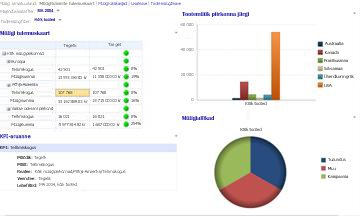
Filtrite järjestust
Saate valida väärtuste iga filter sõltumatult, erinevaid küsimusi, vastata. Valige filtrid järjestuses, mida soovite jätkata. Näiteks kui teie peamine fookus on teada saada, kuidas toimivad teatud tooted, toote filtri rakendamine enne mis tahes muud filtri rakendamist. Pärast toote filter on rakendatud, võite vaadata, kuidas selle toote tehtud konkreetses riigis või regioonis. Seejärel saate rakendada filtri geograafia . Järgmises näites toodete filter on rakendatud esmalt ja seejärel geograafia filtreerida. Kuna valitud filtrite kaasata Kõik tooted, jalgrattad ja Kõik kaugemad, Kanada, saate vaadata:
-
Kuidas bike müük läbi Kanada
-
Kuidas kõik toote müügitulemused läbi Kanada
-
Kuidas jalgrattad läbi võrreldes kõik tooted
-
Kuidas müük Kanadas võrreldes kõik kaugemad Müügisumma
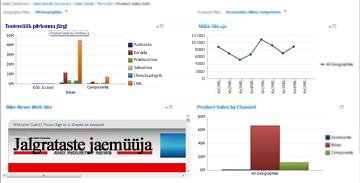
Kuidas filtri tühjendamine
-
Klõpsake nuppu filter ripploendi tähis

-
Sõltuvalt sellest, kuidas filter on konfigureeritud, tehke ühte järgmistest.
-
Kui näete on laiendatavad puu juhtelement, mis sisaldavad ruudud , tühjendage kõik üksused, mis sisalduvad filter ja seejärel klõpsake nuppu OK või Rakenda.
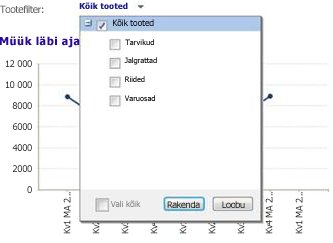
-
Kui te ei näe loendi juhtelement , valige loendist kõrgeima taseme üksus. Näiteks kui kasutate finantsaasta filtri ja filtri sisaldab loendi üksust ja aastat nimetatakse Kõik Pmanustamisels, valige Kõik Pmanustamisels.
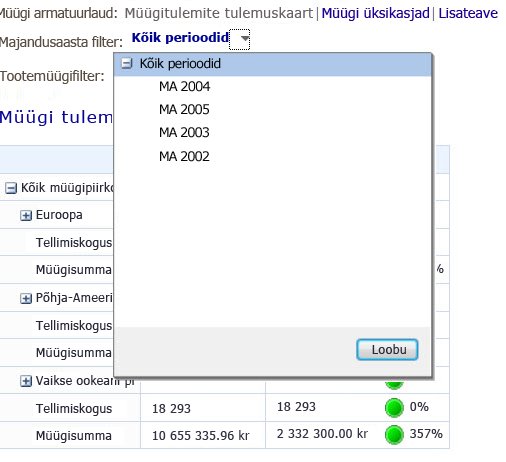
-










